Windowsストアエラー コード0x80131500は、残念ながら、ストアの使用に影響を与え、アプリのダウンロードと更新を妨げる多くのエラーコードの8つにすぎません。 ユーザーは、Windows 8.1、10、およびWindowsXNUMXのバージョンでこれらの問題を抱えています。
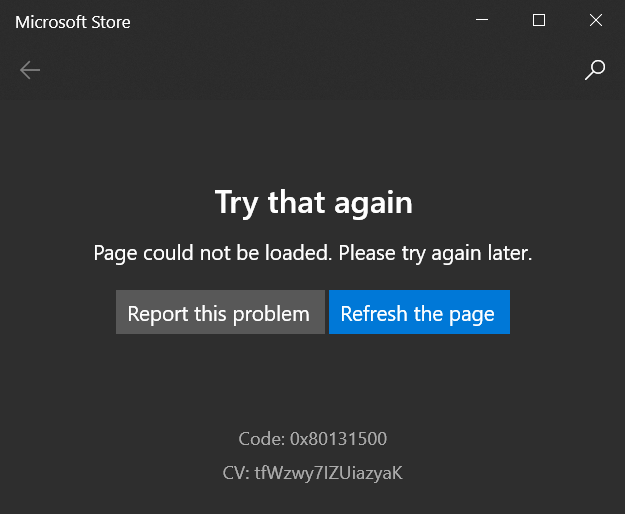
Windowsストアを持たないオペレーティングシステムの種類と互換性のある最高のアプリ、最新のイノベーション、その他の便利さを維持するのは困難です。 残念ながら、Windows10はWindowsストアのバグを引き起こすことが多いため、何千人ものユーザーが最新の更新に不満を持っています。
今回、 ユーザーがエラーを報告しました 0x80131500。これにより、お気に入りのアプリをダウンロードしたり、Windowsストアを実行したりできなくなります。 Win 10が最も一般的に影響を受けますが、Win 7、8、8.1、XP、Vistaなどの他のタイプも影響を受ける可能性があります。
Microsoftストアアプリをリセットする

この問題は、Windowsストアに過剰なキャッシュが保存されていることが原因である可能性があります。 このような場合、ストアアプリをリセットすることは、エラーコード0x80131500を修正するのに最適な方法です。 ストアアプリをリセットするには:
- 管理者としてコマンドラインを実行します。
- CMDを上げた状態のコマンドプロンプトで、「wsreset」と入力し、Enterキーを押します。
- 上記のコードは、完了するまでに数分かかる場合があります。 したがって、それに応じて待ちます。
- デバイスを再起動します。
これで、Microsoft Storeから目的のアプリをダウンロードして、インストールするだけで済みます。 それ以外の場合は、次の解決策に従ってください。
Microsoftストアのトラブルシューティングを使用する

Microsoftには、エラーを自動的にスキャンして修正できるトラブルシューティングと呼ばれる別の優れたツールが含まれています。 このタスクを完了するには、以下の手順に従ってください。
2024 年 XNUMX 月の更新:
ファイルの損失やマルウェアからの保護など、このツールを使用してPCの問題を防ぐことができるようになりました。 さらに、最大のパフォーマンスを得るためにコンピューターを最適化するための優れた方法です。 このプログラムは、Windowsシステムで発生する可能性のある一般的なエラーを簡単に修正します。完璧なソリューションが手元にある場合は、何時間ものトラブルシューティングを行う必要はありません。
- ステップ1: PC Repair&Optimizer Toolをダウンロード (Windows 10、8、7、XP、Vista - マイクロソフトゴールド認定)。
- ステップ2:“スキャンの開始PCの問題の原因である可能性があるWindowsレジストリ問題を見つけるため。
- ステップ3:“全て直すすべての問題を解決します。
- Win&Iを使用してWindows設定を開きます。
- 次に、次のページで[更新とセキュリティ]を選択します。
- 右側に移動し、「高度なトラブルシューティング」リンクをクリックします。
- 下にスクロールして、[Windowsストアアプリ]をクリックします。
- 展開されたペインで、[トラブルシューティングの実行]をクリックしてリカバリプロセスを開始します。
- 操作が完了したら、問題なくストアからアプリを再インストールしてみてください。
Microsoftストアのキャッシュをリセットする

発生している問題は、ストアキャッシュの問題が原因である可能性があります。 Microsoft Storeだけでなく、WindowsUpdateサービスにも影響します。 この問題は、昇格された特権を使用してコマンドラインから簡単なコマンドを実行することで解決できます。
次の簡単な手順に従ってください。
- スタートメニューに移動します。
- 検索ボックスに「CMD」と入力します。
- 結果で、[コマンドプロンプト]を右クリックし、[管理者として実行]を選択します。
- ユーザーアカウントを管理するように求められたら、[はい]をクリックします。
- 次に、開いたウィンドウに「wsreset」(引用符なし)と入力し、Enterキーを押して実行します。
- リセットプロセスが完了するのを待ってから、ウィンドウを閉じます。
上記の手順を実行する代わりに、[スタート]メニューに移動し、検索ボックスに「wsreset」と入力して、結果に表示される[wsreset –コマンドの実行]オプションをクリックします。
もうXNUMXつのオプションは、[ファイル名を指定して実行]ダイアログボックス(Windowsキー+ R)を開き、テキストボックスに「wSReset.exe」と入力することです。 次に、[OK]をクリックするか、Enterキーを押します。 Windowsストアとコマンドプロンプトが一緒に開く場合は、キャッシュがリセットされたことを意味します。
次に、コンピューターを再起動して変更を有効にし、問題が解決したかどうかを確認します。
Microsoftは問題を認識せず、修正をリリースしなかったため、ユーザーは適切な解決策を見つけてから問題を抱えています。 エラーコード0x80131500を修正できます。 ただし、さまざまなケースや状況で発生するため、最初に行うことは、少なくともこのエラーの原因を推測することです。 次に、サイバー感染またはハードウェアの問題の可能性について考え、Windowsストアの問題を解決するためのヒントと方法に従ってください。

CCNA、Web開発者、PCトラブルシューター
私はコンピュータ愛好家で、実践的なITプロフェッショナルです。 私はコンピュータープログラミング、ハードウェアのトラブルシューティング、修理の分野で長年の経験があります。 私はWeb開発とデータベースデザインを専門としています。 また、ネットワーク設計およびトラブルシューティングに関するCCNA認定も受けています。

